Ko na spletno mesto dodate sodobno stran, lahko dodate in prilagodite spletne gradnike, ki so gradniki strani.
V tem članku je opisan spletni gradnik poziv k dejanju, ki omogoča, da ustvarite gumb s pozivom k dejanju za uporabnike.
Opombe:
-
Nekatere funkcije so postopoma predstavljene organizacijam, ki so se odločile za ciljni program za sprostitev. To pomeni, da ta funkcija morda še ni prikazana ali pa se morda razlikuje od opisa v člankih s pomočjo.
-
Spletni gradnik klica na dejanje ni na voljo v SharePoint Server 2019.
-
Pojdite na stran, kamor želite dodati spletni gradnik.
-
Če vaša stran ni že v načinu urejanja, kliknite Uredi v zgornjem desnem kotu strani.
Postavite kazalec miške nad ali pod obstoječi spletni gradnik in prikaže se črtica z obkroženim znakom +, takole:

-
Kliknite +, nato pa na seznamu spletnih gradnikov izberite poziv k dejanju .
-
Začnite vnašati besedilo v polje Dodaj klic v dejanje .
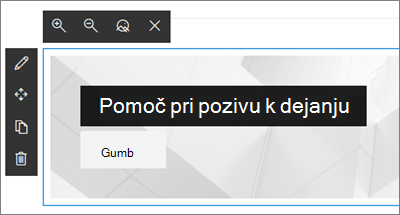
-
Kliknite ikono za urejanje spletnega gradnika

-
Ozadje – slika, ki jo želite prikazati v ozadju klica na spletni gradnik dejanja. Kliknite Spremeni , da izberete sliko, ki jo želite uporabiti za ozadje. (Odpre se novo podokno, kjer lahko izberete, kje želite dobiti sliko (na primer iz SharePointovih datotek, prenos iz računalnika in tako dalje. Ko končate, kliknite Odpri.)
Namig: Če želite najboljše rezultate, se prepričajte, da je vaša slika široka 1204 slikovnih pik.
-
Oznaka gumba – besedilo za gumb (na primer» kliknite tukaj za več informacij! «,» podrobnosti «ali kar je najbolj primerno). Vnesite besedilo, ki ga želite uporabiti.
-
Povezava gumba – spletni naslov, na katerega želite vzpostaviti povezavo z gumbom» Kliči na dejanje «. Prepričajte se, da se vaš URL začne z http://, https://ali mailto: če je vaš URL dodan brez enega od teh protokolov, bo https://dodana za vas.
-
Poravnava – poravnava klica z besedilom in gumbom» dejanje «. Privzeto je to nastavljeno na levo.
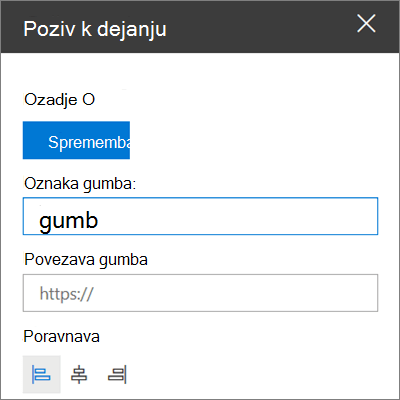
-










